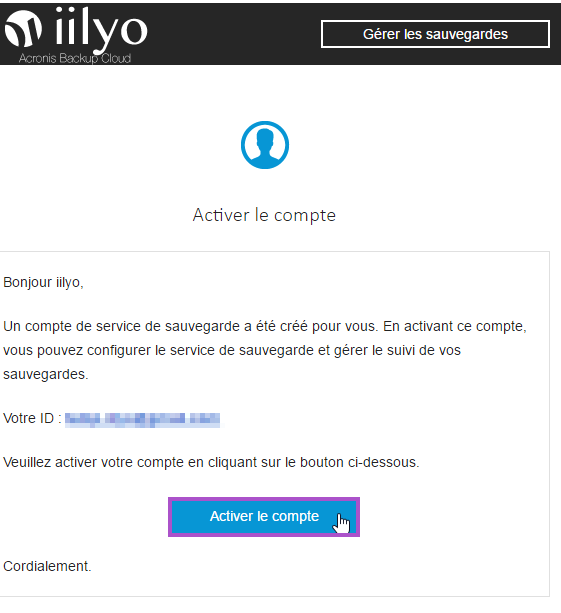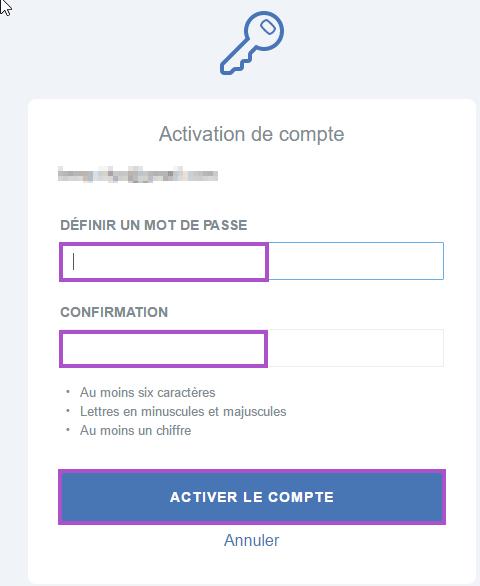Créer et activer un compte Acronis : Différence entre versions
De Hopla.cloud OpenStack Documentation Wiki
(→Création et activation du compte Acronis) (Balise : Éditeur visuel) |
|||
| (8 révisions intermédiaires par 2 utilisateurs non affichées) | |||
| Ligne 5 : | Ligne 5 : | ||
==Création et activation du compte Acronis== | ==Création et activation du compte Acronis== | ||
| − | Lorsque votre compte sera créé par nos équipes, vous recevrez un mail type pour activer votre compte, il faudra alors récupérer ce mail et cliquer sur "Activer le compte" | + | Lorsque votre compte sera créé par nos équipes, vous recevrez un mail type pour activer votre compte, il faudra alors récupérer ce mail |
| − | [[Fichier:Sauvegarde-Acronis11.png| | + | |
| − | + | et cliquer sur "Activer le compte" | |
| + | |||
| + | [[Fichier:Sauvegarde-Acronis11.png|class=img-responsive]] | ||
| + | |||
| + | Une page web va s'ouvrir vous demandant de définir un mot de passe | ||
| + | |||
| + | [[Fichier:Sauvegarde-Acronis12.png|class=img-responsive]] | ||
| + | |||
| + | Votre compte est désormais activé | ||
| + | |||
==Pour aller plus loin== | ==Pour aller plus loin== | ||
| − | * | + | *[[Installer l'agent Acronis et enregistrer votre instance sur Windows]] |
| − | *[[ | + | *[[Installer l'agent Acronis et enregistrer votre instance sur Linux]] |
| − | + | *[[:Catégorie:Sauvegardes-Acronis|Toutes les documentations liées à la gestion des sauvegardes avec Acronis]] | |
| − | *[[:Catégorie:Sauvegardes|Toutes | ||
| − | [[Catégorie: | + | [[Catégorie:]] |
| − | + | [[Catégorie:Sauvegardes-Acronis]] | |
| − | |||
| − | [[Catégorie:Sauvegardes Acronis | ||
__FORCERSOMMAIRE__ | __FORCERSOMMAIRE__ | ||
Version actuelle datée du 15 mars 2022 à 07:38
Prérequis
- Faire la demande de création auprès de nos équipes techniques
Création et activation du compte Acronis
Lorsque votre compte sera créé par nos équipes, vous recevrez un mail type pour activer votre compte, il faudra alors récupérer ce mail
et cliquer sur "Activer le compte"
Une page web va s'ouvrir vous demandant de définir un mot de passe
Votre compte est désormais activé
Pour aller plus loin
- Installer l'agent Acronis et enregistrer votre instance sur Windows
- Installer l'agent Acronis et enregistrer votre instance sur Linux
- Toutes les documentations liées à la gestion des sauvegardes avec Acronis
[[Catégorie:]]